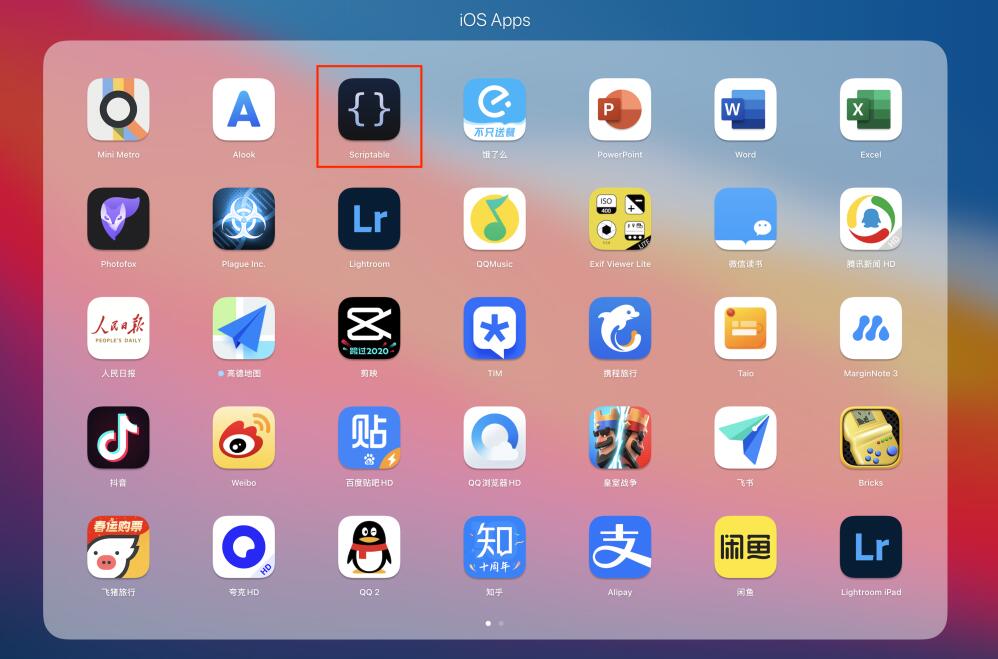Unity是一款跨平台的游戏引擎,可以用于开发Windows、Mac、Android和iOS等多个平台的游戏。本文将详细介绍Unity在PC平台上如何打包iOS游戏,包括原理和具体步骤。
## 原理介绍
Unity提供了一种简便的方式将游戏项目从一个平台打包到另一个平台。在PC平台上打包iOS游戏的原理是通过使用Unity的Build Settings和Player Settings功能来生成一个Xcode项目,然后使用Xcode编译和打包iOS应用程序。
具体来说,Unity会将项目的代码、资源和设置进行整合,并生成一个Xcode项目。Xcode是苹果开发的集成开发环境(IDE),用于开发和调试iOS应用程序。在Xcode中,我们可以设置应用程序的基本信息、签名证书和发布配置。
## 打包步骤
下面是具体的打包步骤:
### 步骤1:设置Build Settings
在Unity编辑器中,点击菜单栏的“File” -> “Build Settings”。在Build Settings窗口中,选择iOS平台,并点击“Switch Platform”按钮。Unity将开始为iOS平台设置相关依赖。
### 步骤2:设置Player Settings
在Build Settings窗口中,点击“Player Settings”按钮。Player Settings窗口会显示一些与游戏发布相关的设置。
在“Player Settings”窗口中,你可以设置应用程序的基本信息,如应用程序名称、包标识符、版本号等。你还可以设置应用程序的图标和启动画面,以及其他一些相关设置。
### 步骤3:生成Xcode项目
在Build Settings窗口中,点击“Build”按钮。选择一个合适的输出路径,并点击“Save”按钮。Unity将生成一个Xcode项目,并将其保存到指定的路径中。
### 步骤4:打开Xcode项目
在Unity生成的Xcode项目中,打开Unity-iPhone.xcodeproj文件。该文件可以在之前设置的输出路径中找到。
### 步骤5:设置签名证书
在Xcode中,点击项目导航器中的Unity-iPhone选项。在“Signing & Capabilities”选项卡中,选择一个有效的开发或发布证书,以及相应的描述文件(Provisioning Profile)。
### 步骤6:编译和打包
点击Xcode界面中的“Build”按钮,Xcode将开始编译和打包iOS应用程序。完成后,你可以在指定的输出路径中找到生成的.ipa文件。
## 总结
本文详细介绍了在PC平台上使用Unity打包iOS游戏的原理和具体步骤。通过这些步骤,你可以将Unity项目转换为Xcode项目,并使用Xcode编译和打包iOS应用程序。这样,你就可以将你的游戏发布到iOS平台,并在iPhone、iPad等设备上进行测试和发布。希望这篇文章对你有所帮助!